HELPER
Последовательность:
1. Solid Works. 2
2. Ansys (модальный анализ всех деталей) 2
3. MathCad. 5
4. Excel 5
5. Notepad. 5
6. Программа Integral 5
7. Ansys (временной анализ) 6
8. Программа CALC.. 14
9. Программа Integral 15
10. Excel 15
1.1. Создание модели
Например, плата в корпусе. Размеры, форма не имеют значение, главное в данном примере это сборка из 2-х деталей.
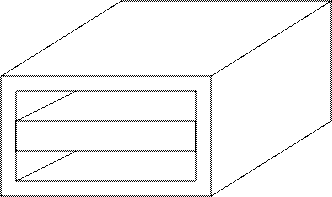 |
1.2. Сохранение сборки в “parasolid”. (Н, assemblage.para)
1.3. Сохранение всех (!) деталей в “parasolid”. (Н, board.para и case.para)
Итого для данного примера (сборка из двух деталей) на выходе после п. 1 наличие 3 файлов (board.para, case.para и assemblage.para). Все названия на англ, без пробелов.
2.1. Модальный анализ «платы»
а) Импорт геометрии «платы»
File\Import\
выбрать тип файла *.para и произвести загрузку этого файла (board.para).
б) Определение свойств материалов
Main Menu \ Preprocessor \ Material Props \ Material Models...
Далее, в появившемся окне:
Material Models Available \ Structural \ Linear \ Elastic \ Isotropic
Здесь задаются свойства материала (Н, СТЕФ для платы) EX=3e10 Н/м2 (Модуль Юнга) и PRXY=0.22 (Коэффициент Пуассона). Дальше необходимо зайти в меню
Material Models Available \ Structural \ Linear \ Density
Здесь задается плотность материала [2]. DENS=2000 кг/м3 (плотность).
в) Выбор типа конечных элементов
Main Menu \ Preprocessor \ Element Type \ Add/Edit/Delete
В появившемся окне выбирается команда Add.
Для объемных твердотельных конструкций рекомендуется использовать тип элементов Solid92 имеющий форму тетраэдра и содержащий 10 узлов.
г) Разбивка конструкции на конечные элементы
Main Menu \ Preprocessor \ Mesh Tool
Далее необходимо выбрать размер конечных элементов, это нужно для небольших конструкций. Сделать это можно, выбрав
Size Control \ Global \ Set в меню MeshTool
Делается это, для того, чтобы количество конечных элементов не было слишком большим. Т.к. это может привести к зависанию компьютера или к слишком длительному решению задачи.
No. of element divisions ввести 20.
Дальше выполняется команда Mesh. В выпавшем меню: нажимается PickAll.
д) Задание крепления.
Задается крепление платы в корпусе. В данном примере «шарнирное операние» по сторонам соединения с корпусом.
Main Menu \ Preprocessor \ Loads \ Loads \ Apply \ Structural \
Displacement \ OnAreas
Далее выбрать последовательно мышью грани крепления платы. Нажать “Ok”. В появившемся окне:
UZ- Запрещение перемещения по оси Z, если ось Z перпендикулярна плоскости платы.
Если точечное крепление:
Main Menu \ Preprocessor \ Loads \ Loads \ Apply \ Structural \
Displacement /On Nodes.
Нажать “OK.
е) выбор типа анализа
Solution/Analysis Type \ New Analysis
В данном окне необходимо выбрать Modal.
Solution \ Analysis Type \ Analysis Options
Здесь устанавливается метод анализа «Block Lanczos». В поля «No. of modes to extract» и «No. of modes to expand» вводится максимальное количество СЧК, которое необходимо найти в частотном диапазоне внешнего воздействия. В данном случае достаточно 5 СЧК, т.к. при «шарнирном оперании» всегда будут появляться несколько первых СЧК равными 0 Гц.
Далее, после нажатия кнопки ОК, появляется окно с полями ввода частотного диапазона. Нажать “OK”.
ж) Решение
Solution \ Solve \ Current LS
Нажать OK для начала решения. Нажать Yes.
Закрыть окно с сообщением «solution is done!».
з) Просмотр результатов
General Postproc \ Results Summary
Необходимо сохранить полученные результаты:
File \ Savelist
В дальнейшем его можно открыть любым текстовым редактором (блокнотом, например).
Quit\noSave.
2.2. Модальный анализ «корпус»
Провести модальный анализ для корпуса (case.para) по аналогии с 2.1.1, ввести соответствующие параметры материала корпуса, ввести необходимое крепление. В данном случае «шарнирное операние» для основания корпуса. Сохранить результаты в отдельный файл.
Quit\noSave.
3. MathCad (graf.mcd из пакета программ для удара)
Входной импульс: полусинус с аплитудой 10 000 м/с2 длительностью 10 мс, далее пологий участок, чтобы посмотреть отклик. Общая длительность сигнала 30 мс.
3.1 Задается входной импульс (ускорение от времени)
3.2. Входной импульс в табличном виде (там же) копируется в буфер обмена.
4. Excel (Н, input.xls из пакета программ для удара)
4.1 Вставка из буфера колонки
4.2 если входной сигнал состоит из нескольких математических функций, то повторить 3.2. для других частей сигнала и этими данными продолжить колонку вниз.
4.3 копирование всей колонки в буфер
Получается 1 колонка в Excel из значений амплитуд виброускорений на всем временном диапазоне (0 ÷ 30 мс в данном примере).
5. Notepad или ****Сommander
5.1. Создание или изменение текстого файла (Н, integral\inData.txt)
5.2. Вставка данных из буфера обмена
5.2. Ctrl+S, Alt+F4.
Создание (изменение) bat’ника из папки Integral (Н, start.bat)
integral.exe inData.txt Yvalues.txt Xvalues.txt 0.0 3.0E-2 20
integral – exe’шник программы
inData.txt – входные ускорения в м/с2
Yvalues.txt – выходной файл оси Х, дискретизированное время
Xvalues.txt – выходной вайл оси Y, квантованные значения перемещения
0.0 – начало временного диапазона
3.0Е-2 – окончание временного диапазона
20 – число шагов дискретизации
Запуск bat’ника
Получены значения перемецений (м) от времени.
7.1. Экспорт геометрии
File \ Import \
Выбирается файл «assemblage.para» (сборка)
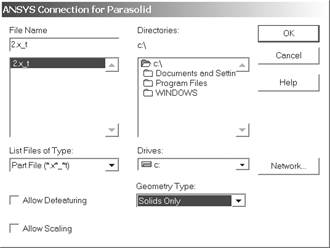
7.2. Определение констант материалов
MainMenu: Preprocessor \ MaterialProps \ MaterialModels
Например, первый материал – СТЕФ (плата):
MaterialModelsAvailable\ Structural \ Linear \ Elastic \ Isotropic
Здесь задаются свойства материала EX=3e10 Н/м2 (Модуль Юнга) и PRXY=0.22 (Коэффициент Пуассона). Дальше необходимо зайти в меню:
Material Models Available \ Structural \ Linear \ Density
Здесь задается плотность материала. DENS=2000 кг/м3 (Плотность).
Material Models Available \ Damping\Constant \ Damp
Здесь задается демпфирование материала.
Уважаемый посетитель!
Чтобы распечатать файл, скачайте его (в формате Word).
Ссылка на скачивание - внизу страницы.